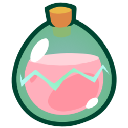-
 Bitcoin
Bitcoin $117100
0.38% -
 Ethereum
Ethereum $4197
7.62% -
 XRP
XRP $3.321
0.23% -
 Tether USDt
Tether USDt $1.000
-0.04% -
 BNB
BNB $814.5
3.48% -
 Solana
Solana $181.7
2.98% -
 USDC
USDC $0.9998
-0.03% -
 Dogecoin
Dogecoin $0.2427
9.31% -
 TRON
TRON $0.3368
-0.64% -
 Cardano
Cardano $0.8172
3.34% -
 Hyperliquid
Hyperliquid $43.52
5.59% -
 Chainlink
Chainlink $21.06
9.35% -
 Stellar
Stellar $0.4558
-0.66% -
 Sui
Sui $3.954
3.88% -
 Bitcoin Cash
Bitcoin Cash $588.3
1.53% -
 Hedera
Hedera $0.2678
3.00% -
 Avalanche
Avalanche $24.75
6.16% -
 Ethena USDe
Ethena USDe $1.001
0.02% -
 Litecoin
Litecoin $126.0
3.45% -
 Toncoin
Toncoin $3.412
1.88% -
 UNUS SED LEO
UNUS SED LEO $8.993
0.11% -
 Shiba Inu
Shiba Inu $0.00001393
8.21% -
 Uniswap
Uniswap $11.20
6.34% -
 Polkadot
Polkadot $4.133
6.35% -
 Dai
Dai $1.000
-0.01% -
 Pepe
Pepe $0.00001253
12.93% -
 Cronos
Cronos $0.1607
6.03% -
 Bitget Token
Bitget Token $4.538
1.40% -
 Monero
Monero $275.9
4.86% -
 Ethena
Ethena $0.7466
20.84%
Binance Spot Trading Tutorial: Vollständige Analyse von der Registrierung bis zur Bestellung der Platzierung
Binance bietet Spot -Handel an, bei dem Sie Kryptowährungen zu aktuellen Marktpreisen kaufen und verkaufen. Lernen Sie, sich zu registrieren, zu überprüfen, einzureichen und auf ihrer Plattform zu handeln.
Jun 03, 2025 at 01:28 pm
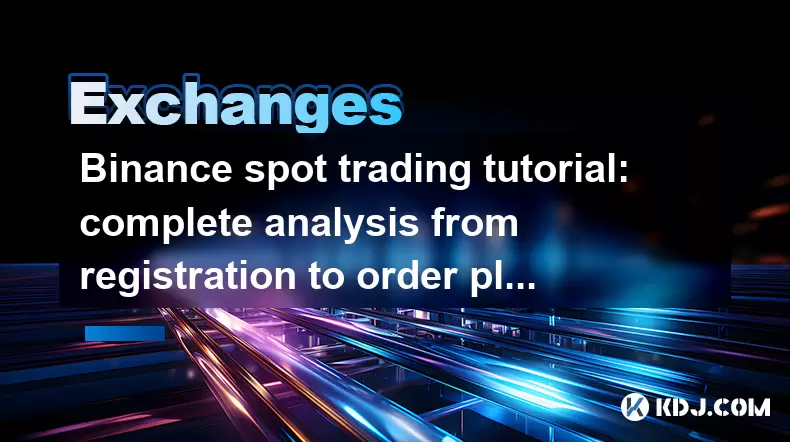
Einführung in den Handel Binance Spot
Binance ist einer der weltweit führenden Kryptowährungsbörsen und bietet eine robuste Plattform für den Handel einer Vielzahl digitaler Vermögenswerte. Der Spot -Handel in Binance beinhaltet den Kauf und Verkauf von Kryptowährungen zum aktuellen Marktpreis. In diesem Tutorial führt Sie den gesamten Prozess der Verwendung von Binance für den Spot -Handel, von der Registrierung bis hin zur Ersten Bestellung.
Registrierung auf Binance
Um mit dem Handel mit Binance zu beginnen, müssen Sie zunächst ein Konto erstellen. Hier erfahren Sie, wie es geht:
- Besuchen Sie die Website Binance: Navigieren Sie zur offiziellen Binance -Website unter www.binance.com.
- Klicken Sie auf "Register": Sie finden die Schaltfläche "Register" in der oberen rechten Ecke der Homepage.
- Geben Sie Ihre E -Mail ein und erstellen Sie ein Passwort: Geben Sie Ihre E -Mail -Adresse ein und wählen Sie ein starkes Passwort. Stellen Sie sicher, dass Ihr Passwort sicher bleibt.
- Füllen Sie den Überprüfungsprozess aus: Sie erhalten eine Überprüfungs -E -Mail. Klicken Sie auf den angegebenen Link, um Ihre E -Mail -Adresse zu überprüfen.
- Richten Sie die Zwei-Faktor-Authentifizierung (2FA) ein: Aktivieren Sie für zusätzliche Sicherheit 2FA, indem Sie eine Authenticator-App wie Google Authenticator herunterladen und die Anweisungen in Binance befolgen, um sie mit Ihrem Konto zu verknüpfen.
Verifizierung von KYC (Kenntnis Ihres Kunden)
Bevor Sie mit dem Handel mit Binance beginnen können, müssen Sie den KYC -Überprüfungsprozess abschließen. So wie: wie:
- Gehen Sie zum Abschnitt "Konto": Klicken Sie auf Ihr Profilsymbol und wählen Sie "Konto".
- Wählen Sie 'Überprüfung': Sie sehen eine Option für "Überprüfung". Klicken Sie darauf.
- Wählen Sie die Überprüfungsstufe: Binance bietet unterschiedliche Bestätigungsstufen. Für den Spot -Handel müssen Sie möglicherweise die Zwischenüberprüfung abschließen.
- Erforderliche Dokumente hochladen: In der Regel müssen Sie ein Foto Ihrer von der Regierung ausgestellten ID (Pass, Führerschein usw.) und ein Selfie hochladen.
- Warten Sie auf Genehmigung: Der Überprüfungsprozess kann einige Stunden bis einige Tage dauern. Sie erhalten eine E -Mail, sobald Ihr Konto überprüft wurde.
Ablegen von Fonds in Ihr Binance -Konto
Sobald Ihr Konto überprüft wurde, können Sie Mittel für den Handel einlegen. Hier erfahren Sie, wie es geht:
- Navigieren Sie zu "Wallet": Klicken Sie oben auf der Seite auf das Symbol "Brieftaschen" und wählen Sie "Übersicht".
- Wählen Sie 'Einzahlung': Wählen Sie die Kryptowährung aus, die Sie abholen möchten, und klicken Sie auf "Einzahlung".
- Wählen Sie das Netzwerk: Wählen Sie das entsprechende Netzwerk für die Kryptowährung aus, die Sie deponieren. Zum Beispiel können Sie für Bitcoin das Netzwerk Bitcoin (BTC) auswählen.
- Kopieren Sie die Einzahlungsadresse: Für Sie wird eine eindeutige Einzahlungsadresse erstellt. Kopieren Sie diese Adresse.
- Senden Sie Mittel aus Ihrer externen Brieftasche: Verwenden Sie die kopierte Adresse, um die Kryptowährung von Ihrer externen Brieftasche an Ihr Binance -Konto zu senden.
- Warten Sie auf Bestätigung: Sobald die Transaktion auf der Blockchain bestätigt wurde, werden die Mittel in Ihrem Binance -Konto angezeigt.
Verständnis der Binance Spot Trading Interface
Bevor Sie mit dem Handel beginnen, ist es wichtig, sich mit der Binance Spot Trading -Schnittstelle vertraut zu machen. Hier ist eine kurze Übersicht:
- Handelspaare: Auf der linken Seite des Bildschirms sehen Sie eine Liste der verfügbaren Handelspaare. BTC/USDT bedeutet beispielsweise, dass Sie Bitcoin gegen Tether handeln.
- Bestellbuch: Das Bestellbuch zeigt die aktuellen Kauf- und Verkaufsbestellungen für das ausgewählte Handelspaar an.
- Handelsdiagramm: Das Diagramm zeigt die Preisbewegung des ausgewählten Handelspaars im Laufe der Zeit. Sie können zwischen verschiedenen Diagrammtypen und Zeitrahmen wechseln.
- Panel kaufen/verkaufen: Hier geben Sie Ihre Kauf- und Verkaufsbestellungen auf.
Geben Sie Ihren ersten Spot -Handelsauftrag auf
Nachdem Sie über Mittel in Ihrem Konto verfügen und mit der Benutzeroberfläche vertraut sind, können Sie Ihren ersten Spot -Handelsauftrag aufgeben. So wie: wie:
- Wählen Sie ein Handelspaar aus: Wählen Sie das Handelspaar, das Sie aus der Liste auf der linken Seite des Bildschirms handeln möchten.
- Wählen Sie den Bestellentyp: Binance bietet mehrere Bestellentypen, darunter:
- Marktbestellung: Kauf oder verkauft zum aktuellen Marktpreis.
- Begrenzungsbestellung: Kauf oder verkauft zu einem bestimmten Preis.
- Stop-Limit-Reihenfolge: Löst eine Grenzbestellung aus, wenn der Markt einen bestimmten Preis erreicht.
- Geben Sie den Betrag ein: Geben Sie die Höhe der Kryptowährung an, die Sie kaufen oder verkaufen möchten.
- Überprüfen und bestätigen: Überprüfen Sie Ihre Bestelldetails und klicken Sie auf "Kaufen" oder "verkaufen", um die Bestellung zu bestätigen.
Überwachung und Verwaltung Ihrer Bestellungen
Nach dem Aufgeben einer Bestellung können Sie die folgenden Schritte überwachen und verwalten:
- Öffnen Sie Bestellungen: Navigieren Sie zur Registerkarte "Open Bestellungen", um alle Ihre aktiven Bestellungen anzuzeigen.
- Auftragshistorie: Die Registerkarte "Auftragshistorie" zeigt alle Ihre früheren Bestellungen.
- Stornieren Sie eine Bestellung: Wenn Sie eine Öffnen bestellen möchten, wechseln Sie zur Registerkarte "Bestellungen", finden Sie die Bestellung, die Sie abbrechen möchten, und klicken Sie auf die Schaltfläche "Abbrechen".
- Anzeigen Ihrer Handelsgeschichte: Die Registerkarte "Handelsgeschichte" zeigt alle Ihre abgeschlossenen Geschäfte.
Häufig gestellte Fragen
F: Kann ich mit Binance handeln, ohne die KYC -Überprüfung abzuschließen?
A: Nein, Sie müssen zumindest die Zwischenüberprüfung zum Handel mit Binance abschließen. Dies ist eine Sicherheitsmaßnahme, um die regulatorischen Anforderungen zu erfüllen und die Mittel der Benutzer zu schützen.
F: Was sind die Gebühren für den Spothandel mit Binance?
A: Binance berechnet eine Herstellergebühr von 0,1% und eine Takergebühr von 0,1% für den Spot -Handel. Sie können diese Gebühren jedoch reduzieren, indem Sie Binance Coin (BNB) halten oder Ihr Handelsvolumen erhöhen, um sich für niedrigere Gebührenebenen zu qualifizieren.
F: Wie lange dauert es, bis eine Anzahlung in meinem Binance -Konto erscheint?
A: Die Zeit, die eine Anzahlung in Ihrem Konto benötigt, hängt von der Kryptowährung und der Netzwerküberlastung ab. Normalerweise kann es zwischen ein paar Minuten bis ein paar Stunden dauern.
F: Kann ich meine Mittel jederzeit aus Binance ausziehen?
A: Ja, Sie können Ihre Mittel jederzeit zurückziehen. Navigieren Sie zum Abschnitt "Brieftaschen", wählen Sie "Abzahlen", wählen Sie die Kryptowährung, die Sie zurückziehen möchten, und befolgen Sie die Eingabeaufforderungen, den Auszugsprozess abzuschließen.
Haftungsausschluss:info@kdj.com
Die bereitgestellten Informationen stellen keine Handelsberatung dar. kdj.com übernimmt keine Verantwortung für Investitionen, die auf der Grundlage der in diesem Artikel bereitgestellten Informationen getätigt werden. Kryptowährungen sind sehr volatil und es wird dringend empfohlen, nach gründlicher Recherche mit Vorsicht zu investieren!
Wenn Sie glauben, dass der auf dieser Website verwendete Inhalt Ihr Urheberrecht verletzt, kontaktieren Sie uns bitte umgehend (info@kdj.com) und wir werden ihn umgehend löschen.
-
 SOON Jetzt handeln
SOON Jetzt handeln$0.3165
66.46%
-
 TROLL Jetzt handeln
TROLL Jetzt handeln$0.2417
45.66%
-
 SKI Jetzt handeln
SKI Jetzt handeln$0.07892
33.52%
-
 COW Jetzt handeln
COW Jetzt handeln$0.4782
29.13%
-
 AERO Jetzt handeln
AERO Jetzt handeln$1.1
25.84%
-
 SLP Jetzt handeln
SLP Jetzt handeln$0.002254
23.58%
- Shiba Inu (Shib) in der Krypto -Landschaft: Gemeinschaft, Trends und zukünftige Aussichten
- 2025-08-09 20:30:12
- Laser in der modernen Kriegsführung: Eisenstrahl und die Zukunft der Verteidigung
- 2025-08-09 20:30:12
- Maxi Doge Vorverkauf: Die Meme -Münze, die Eisen und Preise pumpt!
- 2025-08-09 19:10:11
- Seltene Münzwarnung: Lassen Sie sich nicht von dieser 1p -Münze täuschen!
- 2025-08-09 18:50:12
- Cardano, Unilabs und Tron Price: Dekodieren des neuesten Krypto -Buzzs
- 2025-08-09 18:30:12
- Aerodrome Finance: Preisziele und der bullische Kanal - Wie geht es weiter?
- 2025-08-09 18:50:12
Verwandtes Wissen

So verwenden Sie den Margenhandel mit Poloniex
Aug 08,2025 at 09:50am
Verständnis des Margenhandels mit Poloniex

So verwenden Sie den fortschrittlichen Handel mit Gemini
Aug 08,2025 at 04:07am
Verständnis des fortschrittlichen Handels mit Gemini Der fortschrittliche Handel mit Gemini bezieht sich auf eine Reihe von Tools und Auftragstypen fü...

So verwenden Sie den fortschrittlichen Handel mit Gemini
Aug 08,2025 at 10:56pm
Verständnis des fortschrittlichen Handels mit Gemini Der fortschrittliche Handel mit Gemini bezieht sich auf die Suite von Tools und Bestellarten, die...

Wie bekomme ich meine API -Schlüssel von Kucoin
Aug 08,2025 at 06:50pm
API -Schlüssel zu Kucoin verstehen API -Schlüssel sind wesentliche Tools für Benutzer, die programmatisch mit der Handelsplattform von Kucoin interagi...

So tauschen Sie Optionen gegen Deribit ein
Aug 09,2025 at 01:42am
Verständnis von Deribit und seinem Optionsmarkt Deribit ist ein führender Austausch von Kryptowährungen, der sich auf Bitcoin (BTC) und Ethereum (ETH)...

So werden USD auf Bitstamp eingelegt
Aug 07,2025 at 05:18pm
Bitstamp- und USD -Einlagen verstehen Bitstamp ist einer der am längsten anstehenden Kryptowährungsbörsen in der Branche und bietet den Benutzern die ...

So verwenden Sie den Margenhandel mit Poloniex
Aug 08,2025 at 09:50am
Verständnis des Margenhandels mit Poloniex

So verwenden Sie den fortschrittlichen Handel mit Gemini
Aug 08,2025 at 04:07am
Verständnis des fortschrittlichen Handels mit Gemini Der fortschrittliche Handel mit Gemini bezieht sich auf eine Reihe von Tools und Auftragstypen fü...

So verwenden Sie den fortschrittlichen Handel mit Gemini
Aug 08,2025 at 10:56pm
Verständnis des fortschrittlichen Handels mit Gemini Der fortschrittliche Handel mit Gemini bezieht sich auf die Suite von Tools und Bestellarten, die...

Wie bekomme ich meine API -Schlüssel von Kucoin
Aug 08,2025 at 06:50pm
API -Schlüssel zu Kucoin verstehen API -Schlüssel sind wesentliche Tools für Benutzer, die programmatisch mit der Handelsplattform von Kucoin interagi...

So tauschen Sie Optionen gegen Deribit ein
Aug 09,2025 at 01:42am
Verständnis von Deribit und seinem Optionsmarkt Deribit ist ein führender Austausch von Kryptowährungen, der sich auf Bitcoin (BTC) und Ethereum (ETH)...

So werden USD auf Bitstamp eingelegt
Aug 07,2025 at 05:18pm
Bitstamp- und USD -Einlagen verstehen Bitstamp ist einer der am längsten anstehenden Kryptowährungsbörsen in der Branche und bietet den Benutzern die ...
Alle Artikel ansehen